7-Zip vs WinZip vs WinRAR (melhor ferramenta de compactação de arquivo)
Miscelânea / / November 28, 2021
7-Zip vs WinZip vs WinRAR (Melhor ferramenta de compactação de arquivo): Esteja você em um Windows ou MAC, você sempre precisará de um software de compactação porque o disco rígido se enche muito rapidamente e você não deseja excluir seus dados importantes. Bem, você pergunta o que é um software de compressão? Um software de compressão é um utilitário que permite reduzir o tamanho de arquivos grandes combinando um grande número de arquivos em um arquivo compactado. E então esse arquivo é compactado usando compactação de dados sem perdas para reduzir ainda mais o tamanho do arquivo.
O sistema operacional Windows vem com um sistema de compressão embutido, mas na realidade, não tem um mecanismo de compressão muito eficaz e é por isso que os usuários do Windows não preferem usá-lo. Em vez disso, a maioria dos usuários prefere instalar um aplicativo de terceiros, como 7-zip, WinZip ou WinRar, para fazer o trabalho.

Agora, todos esses programas executam a mesma função e, para um arquivo, um programa sempre fornecerá o melhor compressão com o menor tamanho de arquivo, mas dependendo dos dados, ou seja, outros arquivos, pode não ser o mesmo programa toda vez. Existem outros fatores além do tamanho do arquivo a serem considerados ao decidir qual software de compactação usar. Mas, neste guia, estamos prestes a descobrir quais programas fazem o melhor trabalho à medida que testamos cada um dos softwares de compressão.
Conteúdo
- Melhor ferramenta de compactação de arquivo: 7-Zip vs WinZip vs WinRAR
- Opção 1: Software de compactação 7-Zip
- Opção 2: software de compactação WinZip
- Opção 3: software de compressão WinRAR
- Comparação de recursos: 7-Zip vs WinZip vs WinRAR
- Teste de Compressão do Mundo Real
Melhor ferramenta de compactação de arquivo: 7-Zip vs WinZip vs WinRAR
Opção 1: Software de compactação 7-Zip
7-Zip é um software de compressão gratuito e de código aberto. 7-Zip é um utilitário que reúne vários arquivos em um único arquivo. Utiliza o seu próprio formato de arquivo 7z e o melhor deste software é: Está disponível gratuitamente. A maior parte do código-fonte do 7-Zip está sob GNU LGPL. E este software funciona em todos os principais sistemas operacionais, como Windows, Linux, macOS, etc.
Para compactar qualquer arquivo usando o software 7-Zip, siga as etapas abaixo:
1. Clique com o botão direito do mouse no arquivo que deseja compactar usando o software 7-Zip.
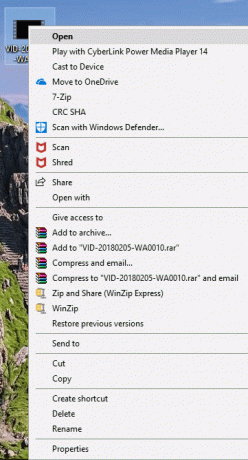
2.Selecione 7-Zip.
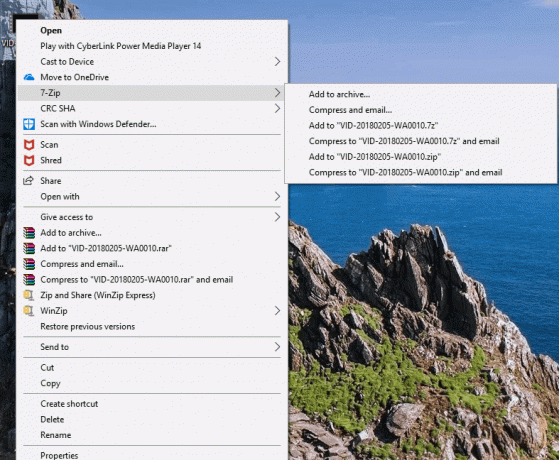
3. No 7-Zip, clique no Adicionar ao arquivo.
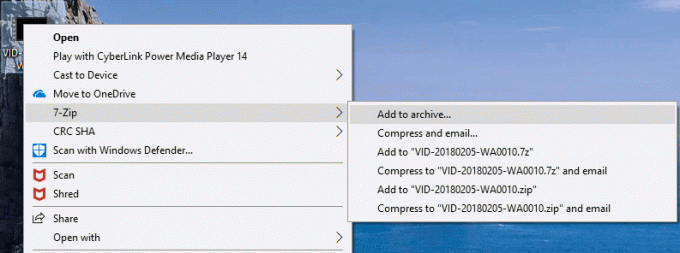
4. No menu suspenso disponível em Formato de arquivo, selecione 7z.
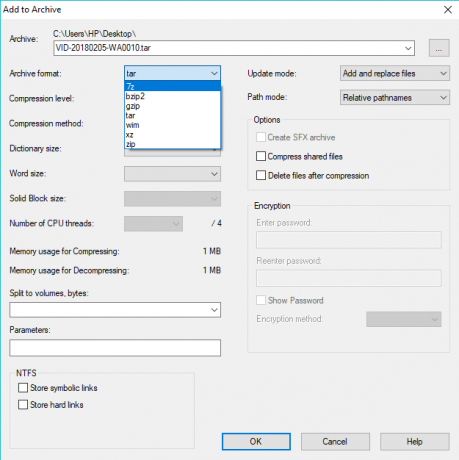
5. Clique em Botão OK disponível na parte inferior.

6. Seus arquivos serão convertidos em um arquivo compactado usando Software de compressão 7-Zip.
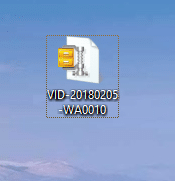
Opção 2: software de compactação WinZip
WinZip é um compactador e compactador de arquivos de trialware, o que significa que não está disponível gratuitamente. Assim que o período de avaliação terminar, você precisará desembolsar US $ 40 do seu bolso para continuar usando este software. Pessoalmente, para mim, isso o coloca seriamente na minha terceira lista de prioridades entre os três softwares.
O WinZip compacta o arquivo em um formato .zipx e tem uma taxa de compactação mais alta do que outro software de compactação. Ele está disponível gratuitamente por um período limitado de tempo e, se você quiser continuar a usá-lo, conforme discutido, você precisará pagar uma taxa premium. O WinZip está disponível para todos os principais sistemas operacionais, como Windows, macOS, iOS, Android, etc.
Para compactar qualquer arquivo usando o software WinZip, siga as etapas abaixo:
1. Clique com o botão direito no arquivo que deseja compactar usando Software WinZip.
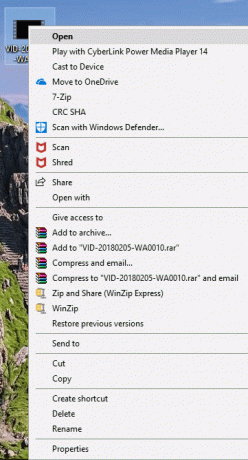
2.Selecione WinZip.
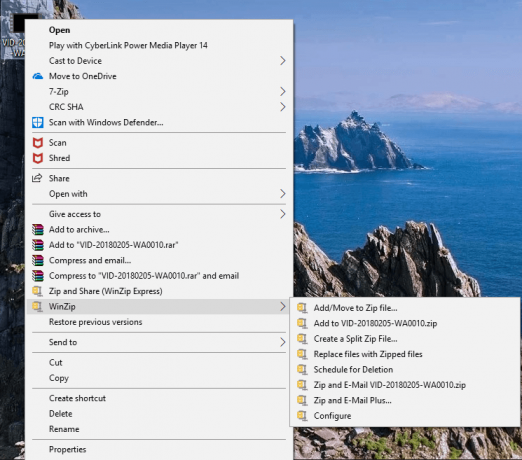
3. No WinZip, clique em Adicionar / mover para arquivo Zip.
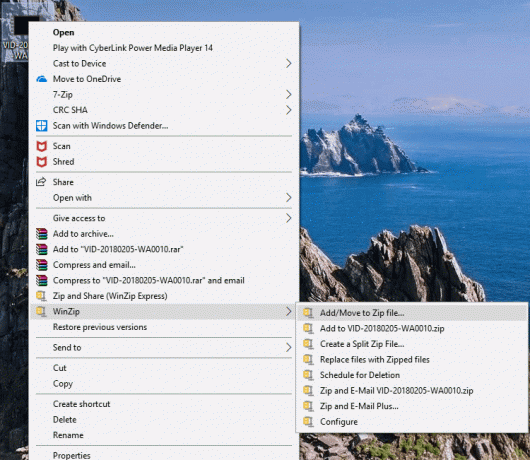
4. Uma nova caixa de diálogo aparecerá, de onde você precisa marcar a caixa de seleção ao lado de Formato .Zipx.
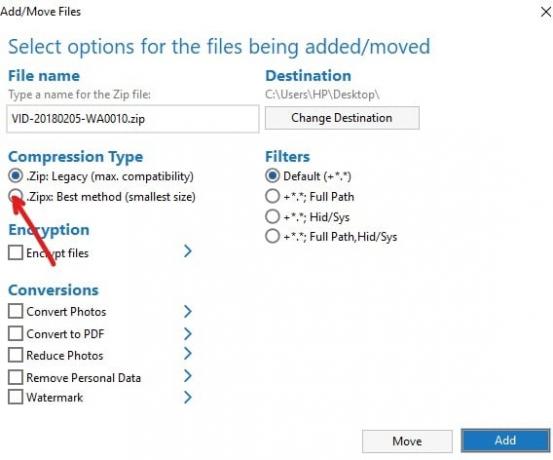
5. Clique no Botão Adicionar disponível no canto inferior direito.

6. Clique no Botão OK.
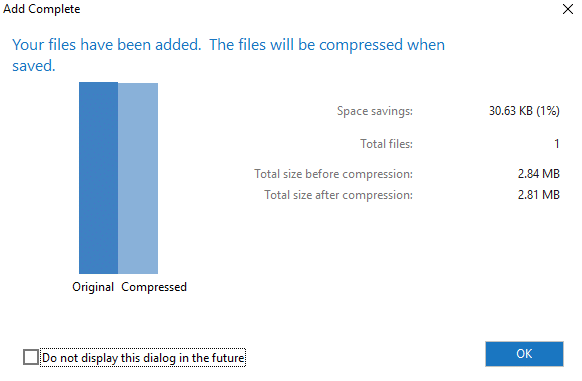
7. Seu arquivo será convertido em um arquivo compactado usando Software de compressão WinZip.
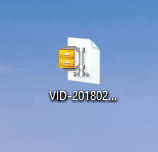
Opção 3: software de compressão WinRAR
O WinRAR também é um software de teste, assim como o WinZip, mas você sempre pode descartar o aviso de término do período de teste e ainda continuar a usar este software. Mas esteja ciente de que você ficará irritado toda vez que abrir o WinRAR, então, se puder lidar com isso, você terá um software de compactação de arquivos gratuito para toda a vida.
De qualquer forma, o WinRAR compacta arquivos no formato RAR e Zip. Os usuários podem testar a integridade dos arquivos como WinRAR embed CRC32 ou BLAKE2somas de verificação para cada arquivo em cada arquivo. WinRAR oferece suporte à criação de arquivos criptografados, de várias partes e de extração automática. Você pode marcar a caixa “Criar arquivo sólido” ao compactar um grande número de arquivos menores para obter a melhor compactação. Se você quiser que o WinRAR comprima o arquivo em sua capacidade máxima, você deve alterar o “Método de compressão” para Melhor. WinRAR está disponível apenas para o sistema operacional Windows.
Para compactar qualquer arquivo usando o software WinRAR, siga as etapas abaixo:
1. Clique com o botão direito no arquivo que deseja compactar usando Software WinRAR.

2. Clique em Adicionar ao arquivo.
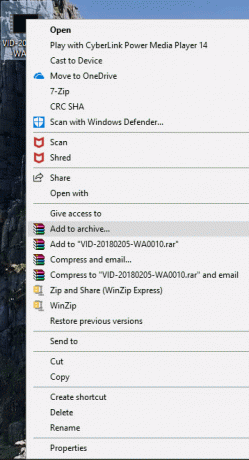
3. A caixa de diálogo de arquivo WinRAR será exibida.
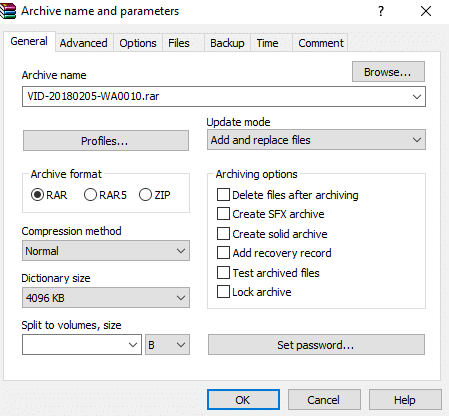
4. Clique no botão de opção próximo a RAR se não estiver selecionado.
5. Por fim, clique no Botão OK.
Observação: Se você deseja a melhor compactação para seus arquivos, selecione “Melhor”Na lista suspensa Método de compactação.
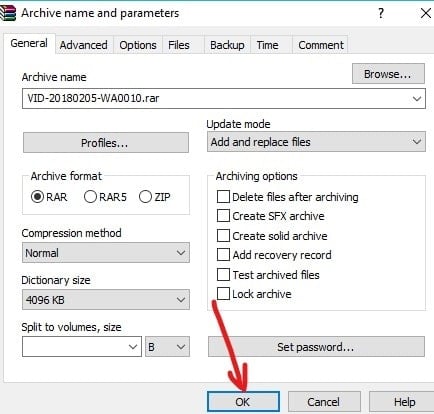
6.Seu arquivo será convertido em arquivo compactado usando o software de compactação WinRAR.
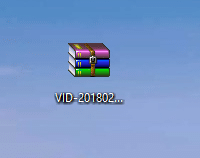
Comparação de recursos: 7-Zip vs WinZip vs WinRAR
Abaixo estão fornecidas várias comparações entre os três softwares de compressão usando diferentes fatores.
Configurar
7-Zip e WinRAR são softwares muito leves, de quase 4 a 5 megabytes, e muito fáceis de instalar. Por outro lado, o arquivo de instalação do WinZip é muito grande e leva algum tempo para instalação.
Compartilhamento online
O WinZip permite que os usuários carreguem diretamente os arquivos compactados para todas as plataformas populares de armazenamento em nuvem, como Dropbox, Google Drive, etc. Os usuários também têm a opção de compartilhar arquivos nas redes sociais como Facebook, Whatsapp, Linkedin, etc. Enquanto outros softwares de compactação, como WinRAR & 7-Zip, não possuem esses recursos.
Reparação de arquivo
Às vezes, quando você compacta um arquivo, o arquivo compactado pode ser corrompido e você não poderá acessar o arquivo compactado. Nesses casos, você precisa usar a ferramenta de reparo de arquivo para recuperar e acessar seus dados. O WinZip e o WinRAR fornecem uma ferramenta de reparo de arquivos embutida que permite corrigir os arquivos compactados corrompidos. Por outro lado, o 7-Zip não tem nenhuma opção para reparar arquivos corrompidos.
Encriptação
Um arquivo arquivado ou compactado deve ser criptografado para que nenhuma outra pessoa possa acessar seus dados sem sua permissão. Este é um recurso muito importante, pois você pode transferir o arquivo compactado usando qualquer conexão de rede não segura e os hackers podem tentar acessar os dados que você está transferindo. Mas se o arquivo estiver criptografado, eles não podem causar nenhum dano e seu arquivo ainda está seguro. 7-Zip, WinZip e WinRAR, todos os três softwares de compactação de arquivos Criptografia.
atuação
Todos os três softwares de compactação de arquivo compactam o arquivo, dependendo do tipo de dados. É possível que, para um tipo de dados, um software forneça a melhor compactação, enquanto para outro tipo de dados outro software de compactação seja melhor. Por exemplo: Acima, um vídeo de 2,84 MB é compactado usando os três softwares de compactação. O tamanho do arquivo compactado resultou porque o software de compactação 7-Zip é o menor. Além disso, o software 7-Zip levou menos tempo para compactar o arquivo do que os softwares de compactação WinZip e WinRAR.
Teste de Compressão do Mundo Real
1,5 GB de arquivos de vídeo não compactados
- WinZIP - formato Zip: 990 MB (compactação de 34%)
- WinZIP - formato Zipx: 855 MB (compactação de 43%)
- 7-Zip - formato 7z: 870 MB (compactação de 42%)
- WinRAR - formato rar4: 900 MB (compressão de 40%)
- WinRAR - formato rar5: 900 MB (compressão de 40%)
8,2 GB de arquivos de imagem ISO
- WinZIP - formato Zip: 5,8 GB (compressão de 29%)
- WinZIP - formato Zipx: 4,9 GB (compactação de 40%)
- 7-Zip - formato 7z: 4,8 GB (compressão de 41%)
- WinRAR - formato rar4: 5,4 GB (compactação de 34%)
- WinRAR - formato rar5: 5,0 GB (compactação de 38%)
Portanto, no geral, você pode dizer que o melhor software de compressão para dados específicos é totalmente dependente do tipo de dados, mas ainda entre todos os três, o 7-Zip é movido por um algoritmo de compressão inteligente que resulta no menor arquivo morto na maioria dos vezes. Todos os recursos disponíveis são muito poderosos e gratuitos. Portanto, se você precisar escolher entre os três, estou disposto a apostar meu dinheiro no 7-Zip.
Recomendado:
- Resolver problemas de conexão com a Internet no Windows 10
- Como criar uma conta de usuário local no Windows 10
- Verifique se sua unidade é SSD ou HDD no Windows 10
- Como abrir arquivos TAR (.tar.gz) no Windows 10
Espero que este artigo tenha sido útil e agora você possa comparar facilmente Software de compressão 7-Zip vs WinZip vs WinRAR e selecione o vencedor (dica: seu nome começa com 7), mas se você ainda tiver dúvidas sobre este tutorial, fique à vontade para perguntá-las na seção de comentários.



